Jednostka Coolmaster dostępna w sieci IP może być sterowana z aplikacji mobilnej Ampio UNI.
Na przykładzie systemu Windows, należy zacząć od wejścia w Panel sterowania, następnie Programy i funkcje.
Wybieramy Włącz lub wyłącz funkcje systemu Windows.
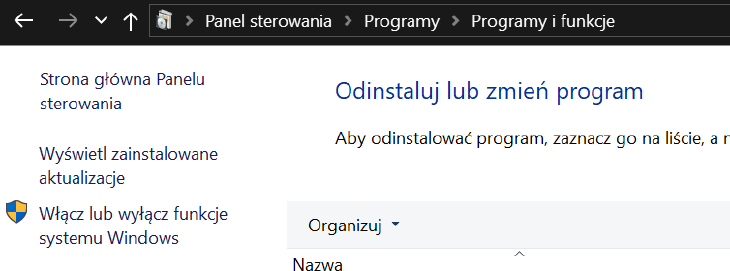 Kliknij, aby powiększyć i otworzyć w nowej zakładce.
Kliknij, aby powiększyć i otworzyć w nowej zakładce.
Jeżeli klient Telnet nie jest aktywny to zaznaczamy go i wciskamy OK.
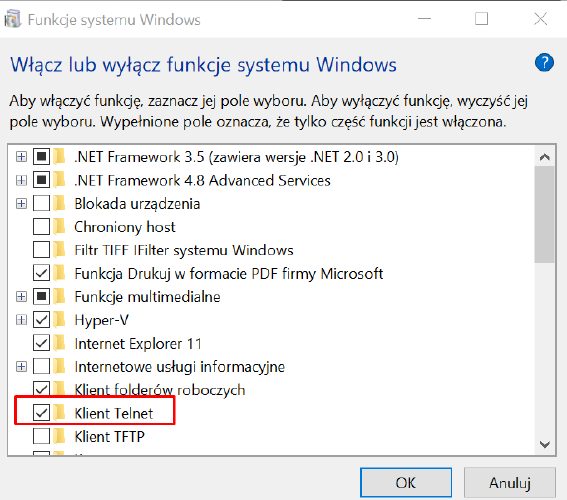 Kliknij, aby powiększyć i otworzyć w nowej zakładce.
Kliknij, aby powiększyć i otworzyć w nowej zakładce.
Po aktywacji może być konieczny reset komputera.
Z jednostki HVAC należy odczytać adres IP oraz port.
 Kliknij, aby powiększyć i otworzyć w nowej zakładce.
Kliknij, aby powiększyć i otworzyć w nowej zakładce.
Otwieramy terminal Windows np. komendą cmd i wpisujemy telnet IP port.
 Kliknij, aby powiększyć i otworzyć w nowej zakładce.
Kliknij, aby powiększyć i otworzyć w nowej zakładce.
Następnie rest enable.
Potem rest port 8080.
Powinien pojawić się komunikat OK, Boot required! , więc resetujemy jednostkę Coolmaster.
W aplikacji Ampio Designer przechodzimy do zakładki APLIKACJA i tworzymy w dowolnej grupie nowy obiekt z ustawieniami:
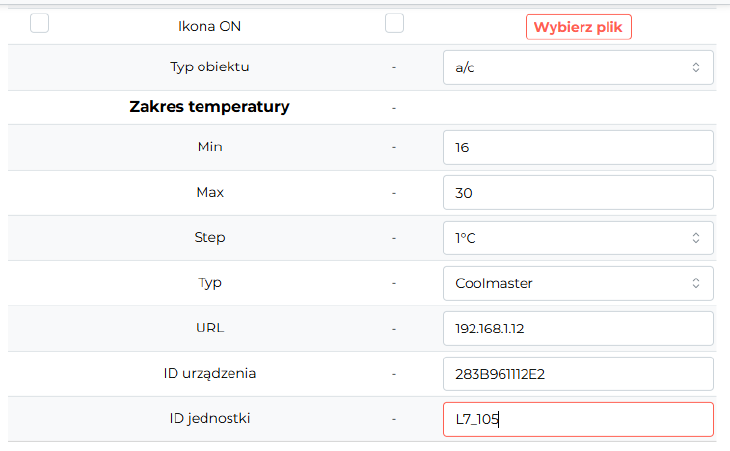 Kliknij, aby powiększyć i otworzyć w nowej zakładce.
Kliknij, aby powiększyć i otworzyć w nowej zakładce.
Po zapisaniu obiektu można już sterować klimatyzacją z aplikacji mobilnej.